通用溯源(标)
13733字约46分钟
2024-10-17
目录
应用中心
认证
登录系统平台,进入应用中心。若商户账号未认证,则点击 提交资料 按钮。

在右侧弹出的 认证商户 窗口中,选择认证方式(企业认证/个人认证),填写相应信息,上传营业执照、认证资料、承诺书,点击保存。
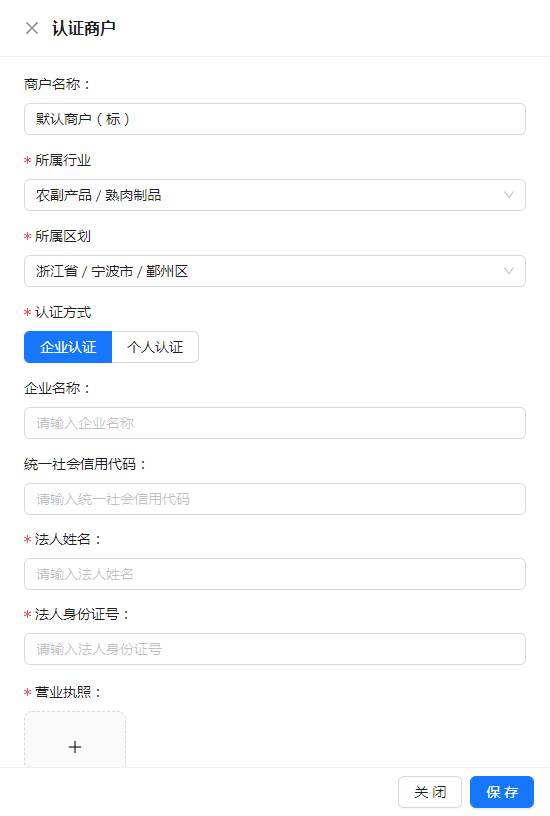
等待审核,后续通过后,即可正常使用。

若认证失败,则点击 修改资料 按钮,完善认证信息,重新认证。

应用
认证成功后,登录系统平台,进入应用中心。您可以对应用进行管理、设置、查看文档。
1)管理:点击 通用溯源(标) 下的 管理 按钮,即可进入操作页。

2)设置:点击该应用下的 设置 按钮,弹出 默认应用设置 窗口,点击 确定 按钮,即可将当前应用设为默认。后续登录系统时,将直达该应用操作页,无需再回到应用中心。

3)文档:查看该应用的操作文档。
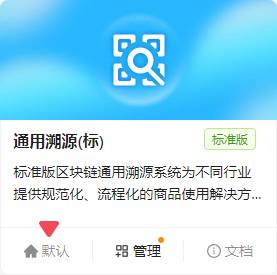
总览页
在 总览页 中,可查看账户信息、操作统计、认证状态、燃料余量、站内消息等。

操作统计
在 总览页 下方,可查看平台数据汇总,即常用功能的操作数据统计。
燃料余量
商品相关数据上链,保障信息不可窜改。每条数据上链时,蚂蚁链都会收取一定数量的然料(即GAS),GAS需要向蚂蚁链购买。每个商户注册审核通过后,平台会赠送一笔1千万的GAS,用于正常的上链需求,用完后需要自行充值燃料。
个人中心

将鼠标移至右上角头像处,点击进入个人中心,支持头像设置、昵称设置、修改密码、绑定微信/支付宝、站内消息查看;支持消息推送(钉钉/飞书/企业微信),将重要的操作消息,同步推送给相关负责人。
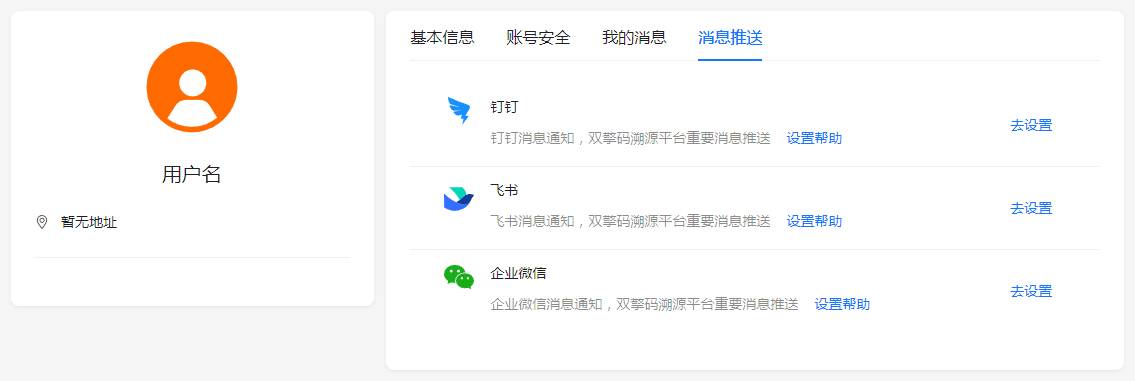
基础
商户管理
商户管理

维护商户信息:您可以对商户进行管理,包括绑定应用配置、信息规范配置、码规则配置、添加商户、查看认证、删除商户、切换商户。
- 1)绑定应用配置:若需要更换应用,则在 商户管理 列表中,选择要配置的商户,点击绑定应用栏下的 配置 按钮,在弹出 授权应用 窗口中,勾选所需应用,点击 保存 按钮。
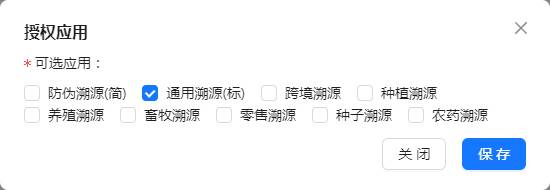
再点击顶部的 返回应用中心 按钮,回到应用中心页,点击该应用下的 管理 按钮,即可重新进入操作页。
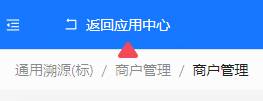

- 2)信息规范配置:在 商户管理 列表中,选择要配置的商户,点击信息规范栏下的 配置 按钮,在弹出的 信息录入规范 窗口中,选择信息规范,支持常规/国标(GM2D)。按需选择,保存即可。
- ①选择常规(默认),则按最简信息录入。
- ②选择国标(GM2D),则所有录入数据包括生成的二维码将会符合国标(GM2D)。

- 3)码规则配置:在 商户管理 列表中,选择要配置的商户,点击码规则栏下的 配置 按钮,右侧弹出 码规则配置 窗口。
- ①修改码规则:点击 编辑 按钮,更改码类型(普通码/明暗码/NFC),点击保存即可。
- 普通码:无需验证,即扫即查。
- 明暗码:带验证码的二维码,扫码后需输入正确的验证码才能查询。
- NFC:使用支持NFC功能的手机或设备,靠近NFC电子标签,即可查询。
- ②添加码规则:点击 添加自定义码规则 按钮,在自定义码规则中,填写码规则信息,点击 保存 按钮,即可完成添加。
- ③删除码规则:点击 删除 按钮即可。默认码规则,不可删除。自定义码规则,如不再需要,可以删除,请确认该码规则下没有相关数据,再行删除操作。该操作不可逆,请谨慎操作。 配置好的码规则,可在【标识管理】-【规则管理】中查看。后续即可按该码规则,生成相应的溯源码。
相关信息
注:配置码规则前请先配置信息规范。 修改/添加码规则,需等待审核通过,才能正常使用。
- ①修改码规则:点击 编辑 按钮,更改码类型(普通码/明暗码/NFC),点击保存即可。

- 4)添加商户:在 商户管理 列表中,点击 添加商户 按钮,在弹出的 新增商户 窗口中,完善相应信息,点击保存按钮。
相关信息
注:系统以租户管理商户,商户管理成员的模式运行。仅租户管理员,才有添加商户权限。 一个租户支持开多个商户账号,每个商户支持开多个成员账号。具体数量以系统版本(免费版/基础版/标准版/专业版/企业版)为准。
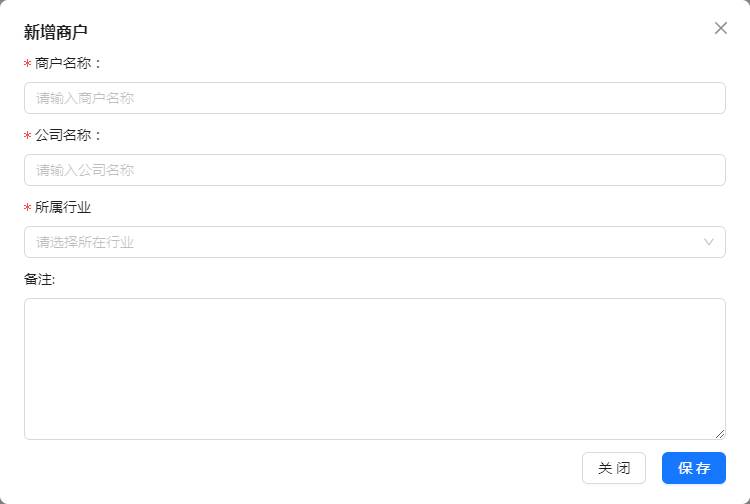

此时,新商户状态为未认证。
- ①若由租户管理员协助认证,则点击操作栏下的 认证 按钮,在右侧弹出的认证窗口中,完善认证信息,等待审核通过。 注:仅租户管理员,才有协助认证权限。
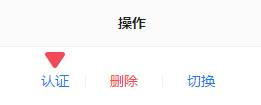

- ②若由商户登录时自行认证,具体操作详见【应用中心】-【认证】。 注:商户自行认证前,请租户管理员,先在【账号管理】-【成员管理】中,为该商户新增成员账户,授权相应权限(大管理员),以管理该商户账号。
- 5)查看认证:在 商户管理 列表中,选择要查看的商户,点击操作栏下的 认证 按钮,即可查看认证信息。认证成功后,信息不可改。
- 6)删除商户:在 商户管理 列表中,选择要删除的商户,确保该商户下数据已清空,点击操作栏下的 删除 按钮即可。该操作不可逆,请谨慎操作。 注:仅租户管理员,才有删除商户权限,商户管理员无此权限。
- 7)切换商户:当该租户名下,有多个商户需要管理时: ①可在 商户管理 列表中,选择要切换的商户,点击操作栏下的 切换 按钮即可。
相关信息
注:仅租户管理员,才能切换商户,商户管理员无此权限。
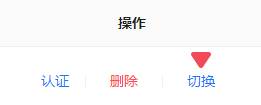
②将鼠标移至左上角箭头处,弹出 切换商户 窗口,点击目标商户,即可实现商户切换。
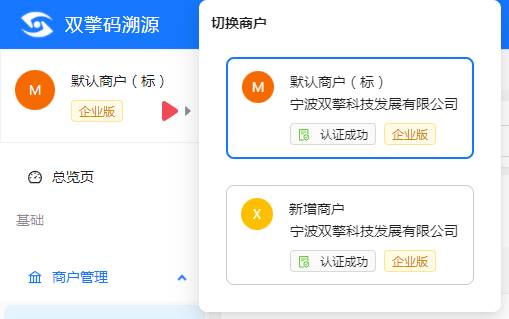
供应商管理

维护供应商信息:您可以对供应商信息进行管理,包括添加、编辑、删除。 1)添加:在 供应商管理 列表中,点击 添加供应商 按钮,在弹出的 新增供应商 窗口中,选择所属区划,选择认证方式(企业/个人),填写认证信息,点击保存即可。
2)编辑:在 供应商管理 列表中,选择要编辑的供应商,点击操作栏下的 编辑 按钮,对信息进行修改,然后点击保存即可。 3)删除:在 供应商管理 列表中,选择要删除的供应商,点击操作栏下的 删除 按钮,然后确认删除操作即可。
经销商管理
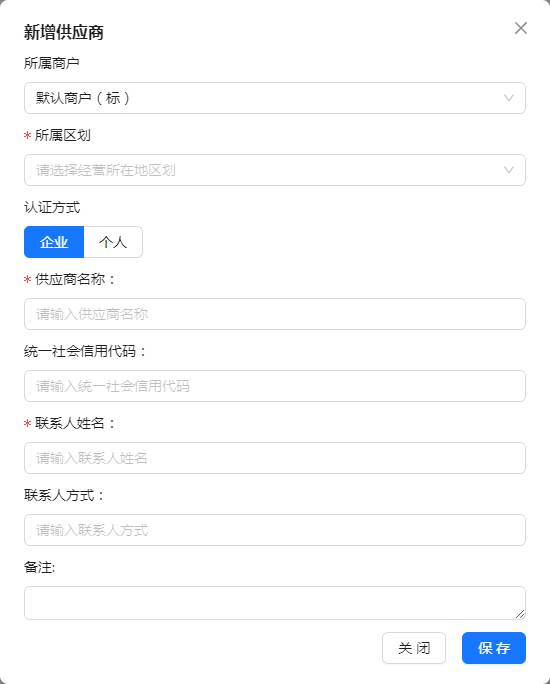
维护经销商信息:您可以对经销商信息进行管理,包括添加、批量上传、编辑、删除。 1)添加(逐个):在 经销商管理 列表中,点击 添加经销商 按钮,在弹出的 新增经销商 窗口中,输入经销商名称,负责人,联系方式,选择所在区域。点击 选择经销商品及区域 按钮,在弹出的 经销商品及区域选择 窗口中,选择 销售区域 及对应的 商品名称,点击确定,即可授权该经销商,可将该商品,在该区域内销售,最后点击保存即可。 注:若后续出现窜货现象,则会在【渠道管理】-【疑似窜货】【窜货统计】中预警。




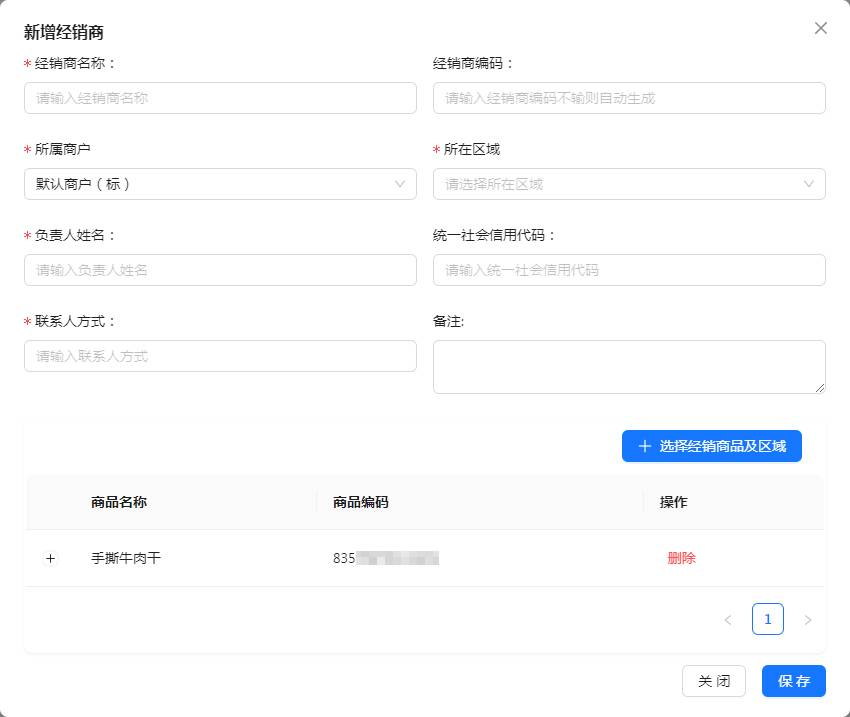
2)批量上传:在 经销商管理 列表中,点击 批量上传 按钮,在弹出的 批量上传 窗口中,下载经销商信息模板,按模板格式完成信息录入,单击或拖动文件到上传区域即可。
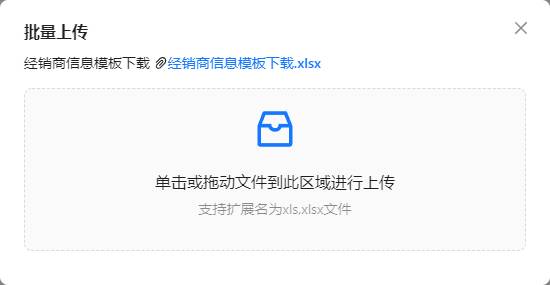
3)编辑:在 经销商管理 列表中,选择要编辑的经销商,点击操作栏下的 编辑 按钮,对信息进行修改,然后点击保存即可。 4)删除:在 经销商管理 列表中,选择要删除的经销商,点击操作栏下的 删除 按钮,然后确认删除操作即可。
商品管理
商品分类

维护商品分类信息:您可以对分类信息进行管理,包括添加、编辑、删除。 1)添加:在 商品分类 列表中,点击 新增 按钮,在弹出的 增加商品分类 窗口中,选择上级商品分类(共支持二级分类),输入商品分类名称,输入排序(数字越大,排序越前),点击保存即可。
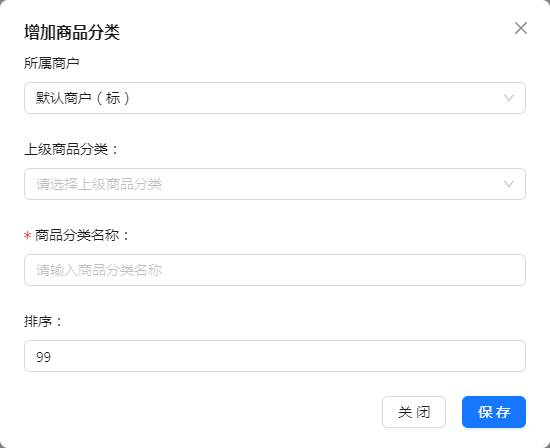
2)编辑:在 商品分类 列表中,选择要编辑的分类,点击操作栏下的 编辑 按钮,对信息进行修改,然后点击保存即可。 3)删除:在 商品分类 列表中,选择要删除的分类,点击操作栏下的 删除 按钮,然后确认删除操作即可。
商品管理

维护商品信息:您可以对商品信息进行管理,包括添加、编辑、删除。 注:添加商品前,请先在【商品分类】中添加 商品分类,在【品牌管理】中添加 商品品牌。 1)添加:在 商品管理 列表中,点击 添加商品 按钮,在弹出的 新增商品 窗口中,选择品类名称、品牌名称,输入商品名称、编码、单位、规格、保质期、制造商等信息,上传商品主图,点击保存即可。 
2)编辑:在 商品管理 列表中,选择要编辑的商品,点击操作栏下的 编辑 按钮,对信息进行修改,然后点击保存即可。 3)删除:在 商品管理 列表中,选择要删除的商品,点击操作栏下的 删除 按钮,然后确认删除操作即可。
品牌管理
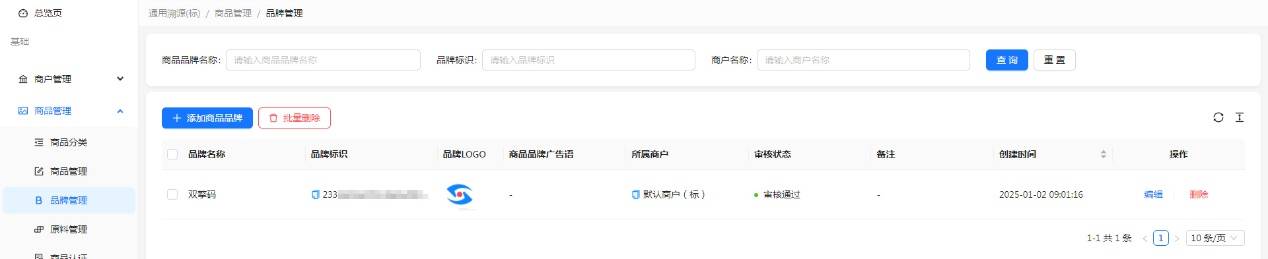
维护品牌信息:您可以对品牌信息进行管理,包括添加、编辑、删除。 1)添加:在 品牌管理 列表中,点击 添加商品品牌 按钮,在弹出的 新增商品品牌 窗口中,输入品牌名称,上传品牌logo、授权证书、注册证书,点击保存,等待审核。审核通过后,即可正常使用。 
2)编辑:在 品牌管理 列表中,选择要编辑的品牌,点击操作栏下的 编辑 按钮,对信息进行修改,然后点击保存即可。注:审核通过后,信息不可改。 3)删除:在 品牌管理 列表中,选择要删除的品牌,确保该品牌下数据已清空,点击操作栏下的 删除 按钮,然后确认删除操作即可。该操作不可逆,请谨慎操作。
原料管理

维护原料信息:您可以对原料信息进行管理,包括添加、编辑、删除。 1)添加:在 原料管理 列表中,点击 添加原料 按钮,在弹出的 新增原料 窗口中,输入原料名称、编码、单位、规格、保质期,上传原料主图,点击保存即可。 
2)编辑:在 原料管理 列表中,选择要编辑的原料,点击操作栏下的 编辑 按钮,对信息进行修改,然后点击保存即可。 3)删除:在 原料管理 列表中,选择要删除的原料,点击操作栏下的 删除 按钮,然后确认删除操作即可。
商品认证

维护商品认证信息:您可以对认证信息进行管理,包括添加、编辑、删除。 1)添加:在 商品认证 列表中,点击 添加商品认证 按钮,在弹出的 新增商品认证 窗口中,选择商品名称,输入认证名称、认证机构,设置证书有效期,上传认证文件,点击保存即可。 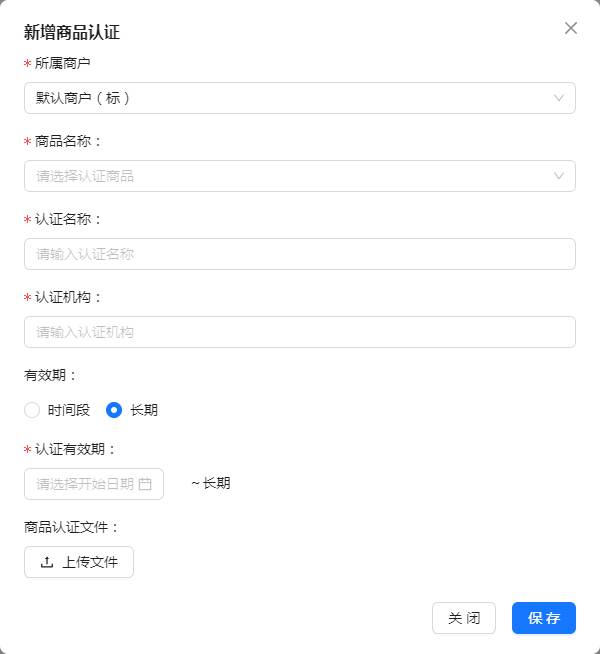
2)编辑:在 商品认证 列表中,选择要编辑的商品认证,点击操作栏下的 编辑 按钮,对信息进行修改,然后点击保存即可。 3)删除:在 商品认证 列表中,选择要删除的商品认证,点击操作栏下的 删除 按钮,然后确认删除操作即可。
物料清单

维护物料清单信息:您可以对物料清单信息进行管理,包括添加、编辑、删除。 注:添加物料清单前,请先在【商品管理】-【原料管理】中 添加原料,在【商品管理】-【商品管理】中 添加商品。 1)添加:在 物料清单 列表中,点击 添加物料清单 按钮,在弹出的 新增物料清单 窗口中,输入物料清单名称,选择商品名称。点击 选择原料 按钮,在弹出的 原料选择 窗口中,选择对应的 原料名称,点击确定,最后点击保存,即可生成物料清单,将所选原料,绑定至该商品。


2)编辑:在 物料清单 列表中,选择要编辑的物料清单,点击操作栏下的 编辑 按钮,对信息进行修改,然后点击保存即可。 3)删除:在 物料清单 列表中,选择要删除的物料清单,点击操作栏下的 删除 按钮,然后确认删除操作即可。
店铺管理

维护店铺信息:您可以对店铺信息进行管理,包括添加、编辑、删除。 1)添加:在 店铺管理 列表中,点击 添加店铺 按钮,在弹出的 新增店铺 窗口中,输入店铺名称、上传店铺图片,选择店铺类型(线上/线下),完善相应信息,最后点击保存即可。 ①线上:输入店铺地址,支持支付宝小程序/微信小程序。 ②线下:输入店铺地址,设置位置坐标。 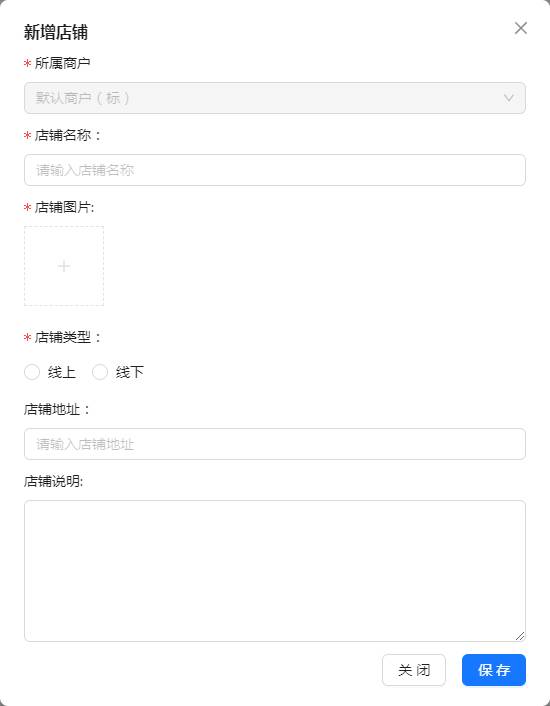
2)编辑:在 店铺管理 列表中,选择要编辑的店铺,点击操作栏下的 编辑 按钮,对信息进行修改,然后点击保存即可。 3)删除:在 店铺管理 列表中,选择要删除的店铺,点击操作栏下的 删除 按钮,然后确认删除操作即可。
生产
生产环节,包括生产型和贸易型。 生产型:若商户为生产加工型企业,则【原料采购】-【生产管理】。 贸易型:若商户不涉及生产,只涉及贸易,则【入库管理】即可。

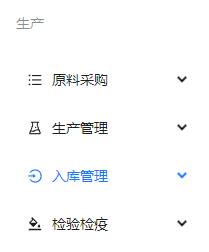
原料采购
原料采购(标品):在源头生产出有最小包装的商品,例如精装大米5KG装、一箱梨、预制菜等。 原料采购(非标):在源头及流通过程中,会产生拆包或者无法源头包装的商品,例如一车大白菜、散装大米等。

原料采购

维护原料采购信息:您可以对原料采购进行管理,包括添加、编辑、删除、上链、查看、冻结。 注:原料采购前,请先在【商品管理】-【原料管理】中 添加原料,在【商户管理】-【供应商管理】中 添加供应商。
- 1)添加:
- ①手动采购:在 原料采购 列表中,点击 手动采购 按钮,在弹出的 新增原料采购 窗口中,选择供应商。点击 选择原料 按钮,在弹出的 原料选择 窗口中,选择所需的 原料名称,点击确定。回到 新增原料采购 窗口中,设置原料的生产日期、单价、数量,最后点击保存即可。

- ①手动采购:在 原料采购 列表中,点击 手动采购 按钮,在弹出的 新增原料采购 窗口中,选择供应商。点击 选择原料 按钮,在弹出的 原料选择 窗口中,选择所需的 原料名称,点击确定。回到 新增原料采购 窗口中,设置原料的生产日期、单价、数量,最后点击保存即可。

- ②出库单采购:在 原料采购 列表中,点击 出库单采购 按钮,在弹出的 出库单采购 窗口中,输入出库单号,点击 保存 按钮。
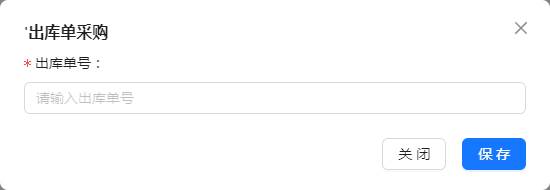
若提供该出库单号的供应商,尚未存在于当前商户系统中,则需要导入该供应商信息。点击 保存 按钮,即可自动创建于【商户管理】-【供应商管理】中。

数据保存成功后,回到 出库单采购 窗口,再次点击 保存 按钮,弹出 原料关联 窗口。 若提供该出库单号的供应商,已存在于当前商户系统中,则直接弹出 原料关联 窗口。 在 原料关联 窗口中,选择对应的原料名称,点击保存按钮。在弹出的 新增原料采购 窗口中,设置生产日期,点击保存即可。
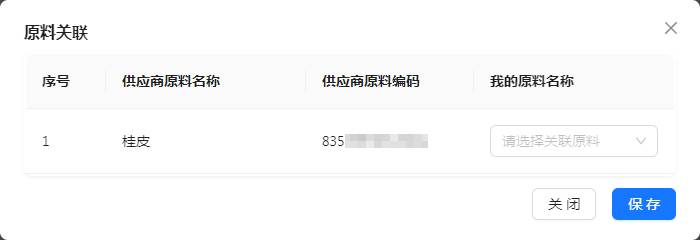
相关信息
注:仅当上游供应商也使用本系统时,才支持出库单采购功能,输入供应商的出库单号,直接完成原料入库。
- 2)编辑:在 原料采购 列表中,选择要编辑的采购单,点击操作栏下的 编辑 按钮,对信息进行修改,然后点击保存即可。
- 3)删除:在 原料采购 列表中,选择要删除的采购单,点击操作栏下的 删除 按钮,然后确认删除操作即可。
- 4)上链:在 原料采购 列表中,选择要上链的采购单,点击操作栏下的 上链 按钮,然后确认上链操作即可。
相关信息
- 注:上链后,仅支持查看、冻结操作。
- 5)查看:在 原料采购 列表中,选择已上链的采购单,点击操作栏下的 查看 按钮即可。
- 6)冻结:在 原料采购 列表中,选择已上链的采购单,点击操作栏下的 冻结 按钮,然后确认冻结操作即可。冻结后,该采购单失效,若要重新激活,点击操作栏下的 激活 按钮,然后确认激活操作即可。
原料批次
在 原料采购 列表中,已完成上链的原料采购单,可在 原料批次 列表中查看和管理。
相关信息
注:上链后无法删除,仅支持冻结/激活操作。


生产管理
生产入库(标品):在源头生产出有最小包装的商品,例如精装大米5KG装、一箱梨、预制菜等。 生产入库(非标):在源头及流通过程中,会产生拆包或者无法源头包装的商品,例如一车大白菜、散装大米等。 
生产入库
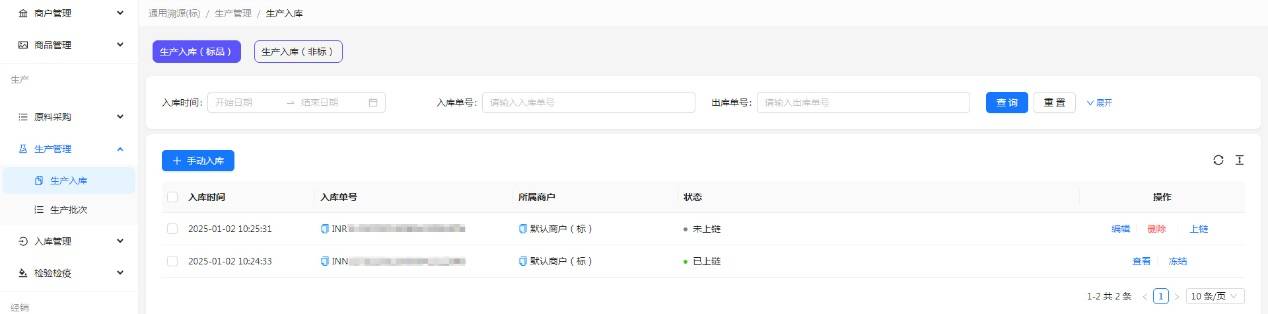 维护生产入库信息:您可以对生产入库进行管理,包括添加、编辑、删除、上链、查看、冻结。
维护生产入库信息:您可以对生产入库进行管理,包括添加、编辑、删除、上链、查看、冻结。
相关信息
注:生产入库前,请先在【商品管理】-【商品管理】中 添加商品,在【商品管理】-【原料管理】中 添加原料,在【商品管理】-【物料清单】中 添加物料清单,在【原料采购】-【原料采购】中 采购原料并上链。
- 1)添加:在 生产入库 列表中,点击 手动入库 按钮,在弹出的 新增生产入库 窗口中,点击 选择商品 按钮,在弹出的 商品选择 窗口中,选择所需的 商品名称,点击确定。回到 新增生产入库 窗口中,设置商品的生产日期、数量。点击 商品名称 前的 ? 按钮,展开物料清单,选择原料批次,设置原料数量,将该原料批次与该生产批次进行生产绑定,最后点击保存即可。
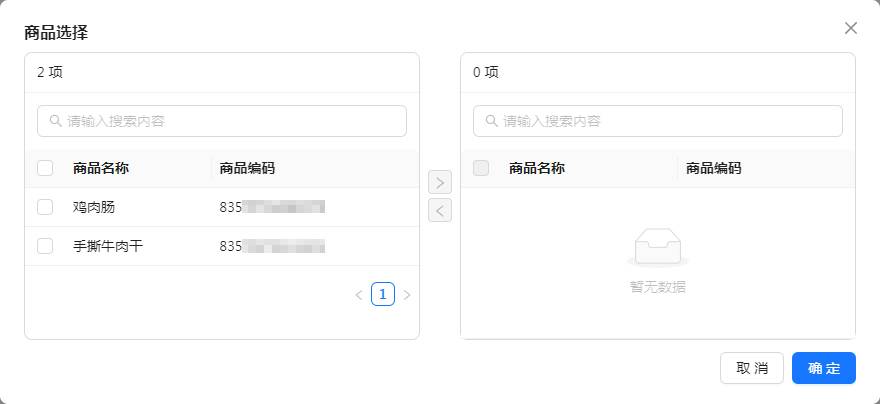
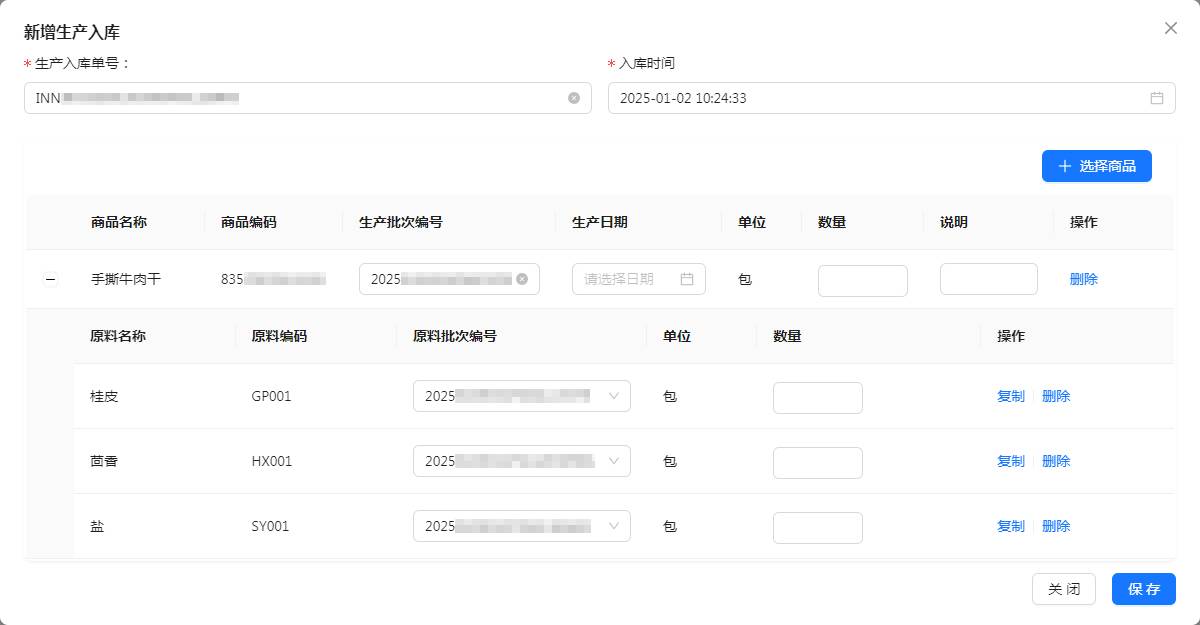
- 2)编辑:在 生产入库 列表中,选择要编辑的入库单,点击操作栏下的 编辑 按钮,对信息进行修改,然后点击保存即可。
- 3)删除:在 生产入库 列表中,选择要删除的入库单,点击操作栏下的 删除 按钮,然后确认删除操作即可。
- 4)上链:在 生产入库 列表中,选择要上链的入库单,点击操作栏下的 上链 按钮,然后确认上链操作即可。
相关信息
注:上链后,仅支持查看、冻结操作。
- 5)查看:在 生产入库 列表中,选择已上链的入库单,点击操作栏下的 查看 按钮即可。
- 6)冻结:在 生产入库 列表中,选择已上链的入库单,点击操作栏下的 冻结 按钮,然后确认冻结操作即可。冻结后,该入库单失效,若要重新激活,点击操作栏下的 激活 按钮,然后确认激活操作即可。
生产批次
在 生产入库 列表中,已完成上链的生产入库单,可在 生产批次 列表中查看和管理。
相关信息
注:上链后无法删除,仅支持预览、冻结/激活操作。
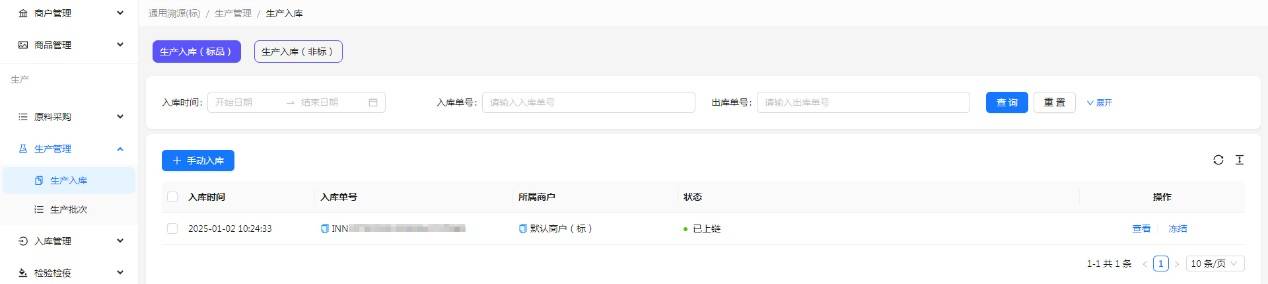
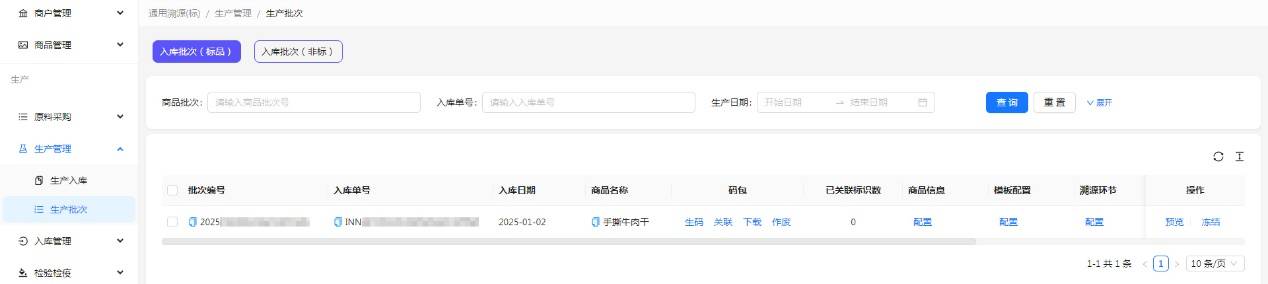
支持溯源码的生码、关联、下载、作废,支持商品信息配置、模板配置、溯源环节配置,支持店铺导购。
- 1)码包:
- ①生码:在 生产批次 列表中,选择要生码的批次,点击码包栏下的 生码 按钮,在弹出的 生码管理 窗口中,选择码规则(参见【商户管理】中的码规则配置),通常为默认码规则,选择码文件格式(支持txt/csv),选择是否彩码(支持黑码/彩码),选择字符类型(支持纯数字/纯字母/混合型),设置字符长度,选择包装类型(支持单个包装/大小包装/大中小包装),输入对应的包装比例,最后输入生码数量,点击 生码 按钮,即可按批次生码。生成的码包,自动绑定该生产批次。
相关信息
注:后续可在【标识管理】-【生码纪录】中查看和下载。
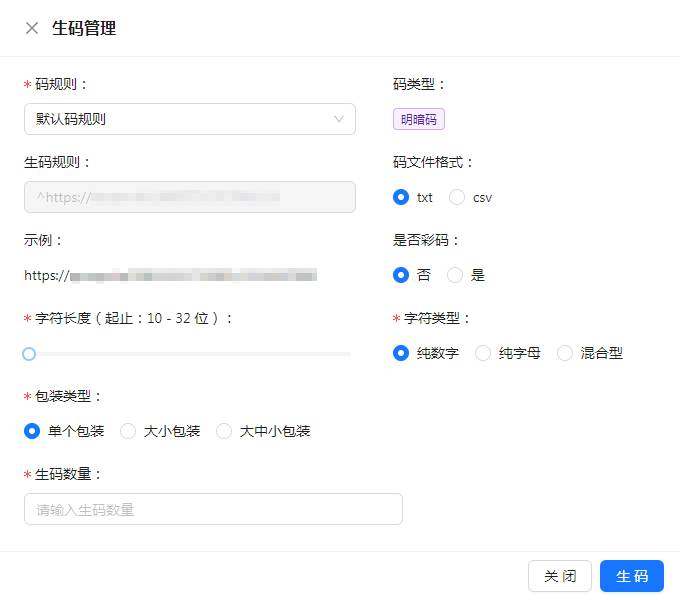
②关联:在【标识管理】-【生码纪录】中,已事先完成 生码 操作。在后续需要使用时,才绑定到该批次。则可在 生产批次 列表中,选择要关联溯源码的批次,点击码包栏下的 关联 按钮,在弹出的 溯源码关联 窗口中,可看到支持3种关联方式。
- ·起止号模式:支持批量关联,输入条码起止号,点击保存,即可将起始号到终止号之间的所有溯源码绑定至该批次。

- ·扫码模式:支持逐个关联,扫描枪挨个扫码,点击保存,即可将上述溯源码绑定至该批次。
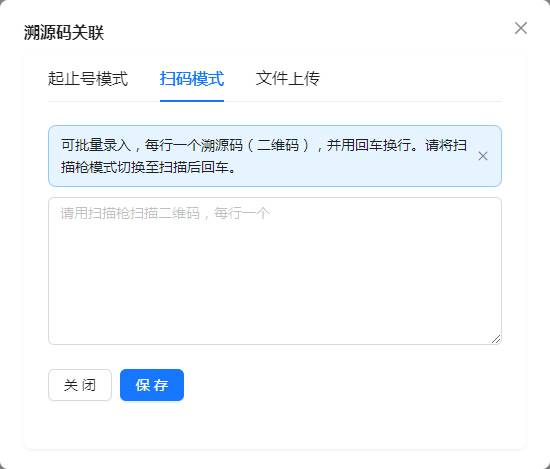
- ·文件上传:下载码包模板,将【标识管理】-【生码纪录】中的码包,选取所需的部分溯源码,按码包模板的格式要求保存文件,然后单击或拖动文件到上传区域,即可将码包文件中的溯源码绑定至该批次。
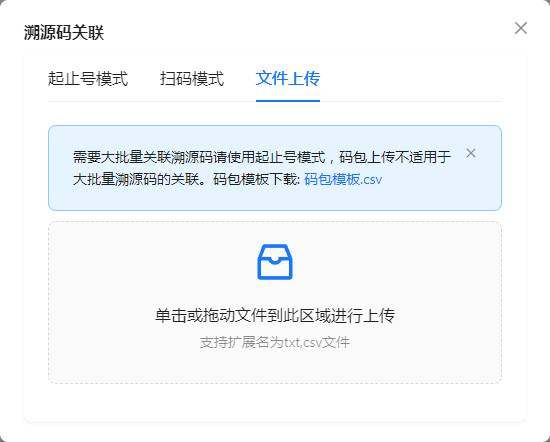
- ·起止号模式:支持批量关联,输入条码起止号,点击保存,即可将起始号到终止号之间的所有溯源码绑定至该批次。
相关信息
注:完成关联的溯源码数据,可在【标识管理】-【关联批次】中查看和管理。
③下载:在 生产批次 列表中,选择要下载溯源码的批次,点击码包栏下的 下载 按钮,在弹出的 下载 窗口中,可看到该批次下,通过【码包】-【生码】方式,按批次生成的码包,点击操作栏下的 下载码包 按钮即可。亦可在【标识管理】-【生码纪录】中查看和下载。
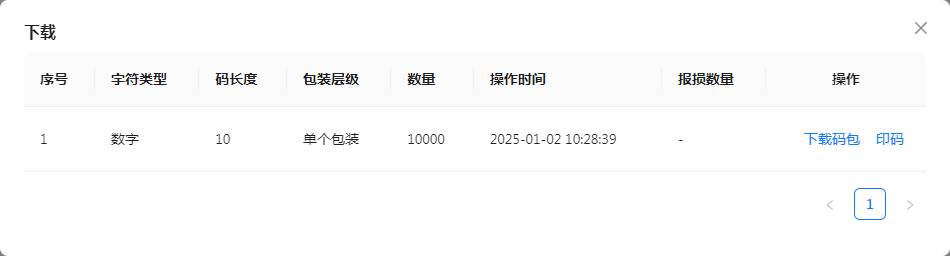
 如需按批次印码,则点击操作栏下的 印码 按钮,创建印码订单即可。具体操作详见【物料服务】-【物料工艺】【印码服务】。
如需按批次印码,则点击操作栏下的 印码 按钮,创建印码订单即可。具体操作详见【物料服务】-【物料工艺】【印码服务】。④作废:在 生产批次 列表中,选择要作废溯源码的批次,点击码包栏下的 作废 按钮,在弹出的 溯源码作废 窗口中,可看到支持3种作废方式。
- ·起止号模式:支持批量作废,输入条码起止号,点击保存,即可将起始号到终止号之间的所有溯源码作废。
- ·扫码模式:支持逐个作废,扫描枪挨个扫码,点击保存,即可将上述溯源码作废。
- ·文件上传:支持号段(包装层级)报损,支持逐个(二维码)报损,按需下载对应报损模板,将需要作废的溯源码,按报损模板的格式要求保存文件,然后单击或拖动文件到上传区域,即可将报损文件中的溯源码作废。
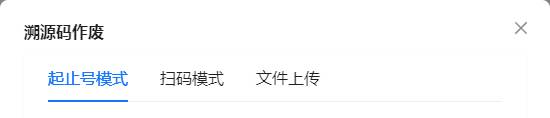
相关信息
注:完成作废的溯源码数据,可在【标识管理】-【作废纪录】中查看和管理。
- 2)商品信息配置:在 生产批次 列表中,选择要配置的批次,点击商品信息栏下的 配置 按钮,在打开的 商品信息配置 页中,已默认调取了商品信息、商品认证。在此基础上,可按需增删编辑其他需要展示的商品相关信息。最后点击 保存 按钮即可。

相关信息
注:数据上链后,不可修改。
- 3)模板配置:在 生产批次 列表中,选择要配置的批次,点击模板配置栏下的 配置 按钮,在弹出的 扫码模板配置 窗口中,选择其一,点击保存即可。 默认模板可选,如需自定义模板,可在【配置管理】-【小程序模板管理】中,点击“+”按钮进行设置。若不进行配置,则按默认模板展示。

- 4)溯源环节配置:在 生产批次 列表中,选择要配置的批次,点击溯源环节栏下的 配置 按钮,在打开的 环节信息配置 页中,点击 新增溯源环节 按钮,新增环节N,再点开 新增环节N,输入环节名称,点击 新增一行 按钮,完善环节具体信息,支持图片、视频、文本、长文本、大图、地图、PDF形式。按需增删环节,按需设置内容,最后点击保存即可。
相关信息
注:也可直接在【配置管理】-【溯源模板管理】中 添加模板,预先设置好溯源模板信息。在需要溯源环节配置时,可在 环节信息配置 页中,点击右上角 选择模板,选择已维护好的溯源模板,点击 导入模板 按钮,即可加载此模板。后续,在该模板基础上,完成内容设置。
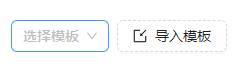
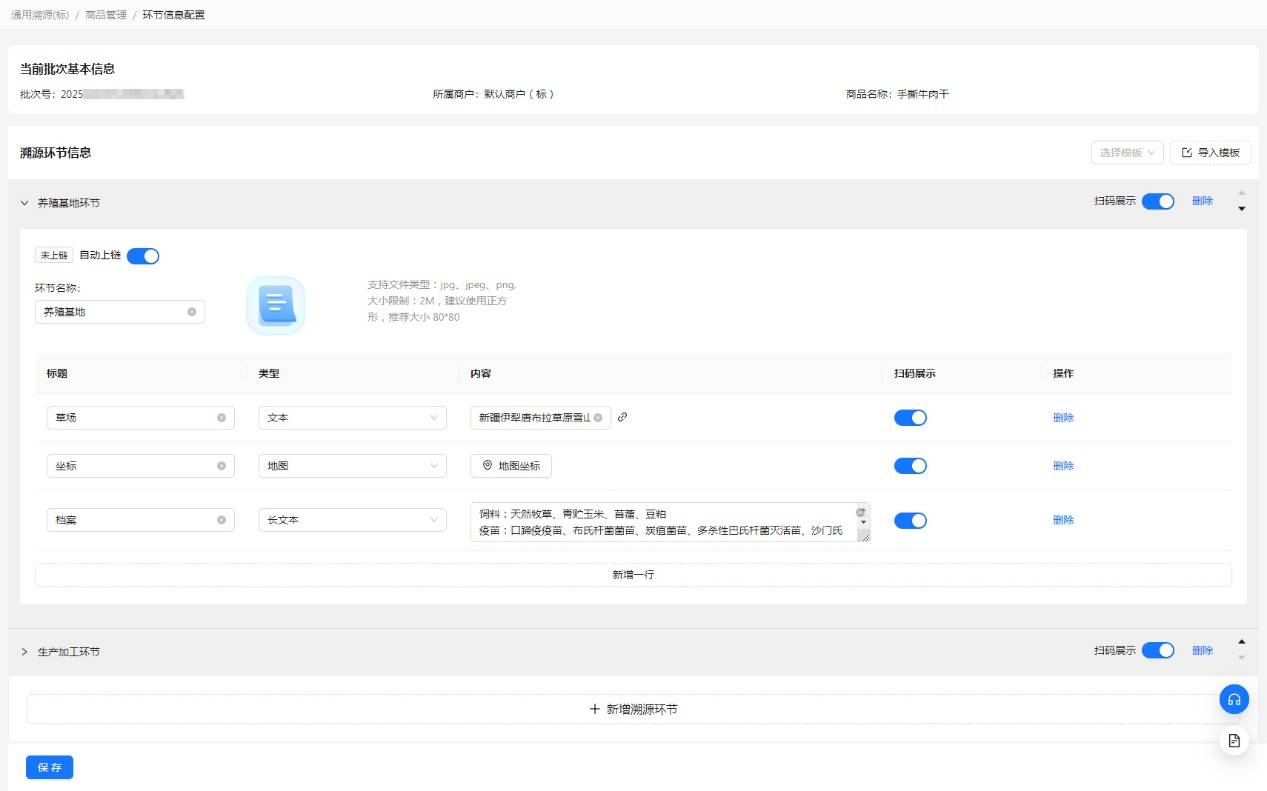
- 5)店铺导购:在 生产批次 列表中,选择要启用的批次,点击店铺导购栏下的 启用 按钮,在弹出的 店铺导购配置 窗口中,选择支持导购的店铺,然后点击保存即可。
相关信息
注:请先在【商品管理】-【店铺管理】中,添加店铺。
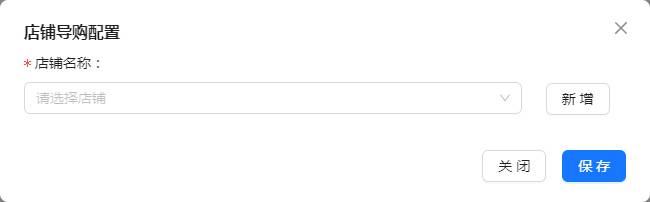
入库管理
入库管理(标品):在源头生产出有最小包装的商品,例如精装大米5KG装、一箱梨、预制菜等。 入库管理(非标):在源头及流通过程中,会产生拆包或者无法源头包装的商品,例如一车大白菜、散装大米等。 
入库管理
 维护入库信息:您可以对商品入库进行管理,包括添加、编辑、删除、上链、查看、冻结。
维护入库信息:您可以对商品入库进行管理,包括添加、编辑、删除、上链、查看、冻结。
相关信息
注:入库管理前,请先在【商品管理】-【商品管理】中 添加商品,在【商户管理】-【供应商管理】中 添加供应商。
1)添加:
①手动入库:在 入库管理 列表中,点击 手动入库 按钮,在弹出的 新增商品入库 窗口中,选择供应商。点击 选择商品 按钮,在弹出的 商品选择 窗口中,选择所需的 商品名称,点击确定。回到 新增商品入库 窗口中,设置商品的生产日期、单价、数量,最后点击保存即可。

②出库单入库:在 入库管理 列表中,点击 出库单入库 按钮,在弹出的 出库单采购 窗口中,输入出库单号,点击 保存 按钮。
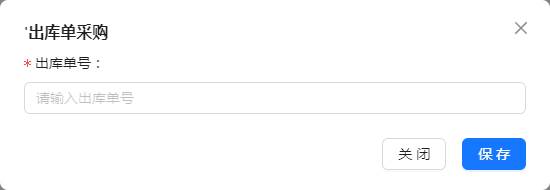
· 若提供该出库单号的供应商,尚未存在于当前商户系统中,则需要导入该供应商信息。点击 保存 按钮,即可自动创建于【商户管理】-【供应商管理】中。 
数据保存成功后,回到 出库单采购 窗口,再次点击 保存 按钮,弹出 商品关联 窗口。 · 若提供该出库单号的供应商,已存在于当前商户系统中,则直接弹出 商品关联 窗口。 在 商品关联 窗口中,选择对应的商品名称,点击保存按钮。在弹出的 新增商品入库 窗口中,设置生产日期,点击保存即可。 
相关信息
注:仅当上游供应商也使用本系统时,才支持出库单入库功能,输入供应商的出库单号,直接完成商品入库。
- 2)编辑:在 入库管理 列表中,选择要编辑的入库单,点击操作栏下的 编辑 按钮,对信息进行修改,然后点击保存即可。
- 3)删除:在 入库管理 列表中,选择要删除的入库单,点击操作栏下的 删除 按钮,然后确认删除操作即可。
- 4)上链:在 入库管理 列表中,选择要上链的入库单,点击操作栏下的 上链 按钮,然后确认上链操作即可。
相关信息
注:上链后,仅支持查看、冻结操作。
- 5)查看:在 入库管理 列表中,选择已上链的入库单,点击操作栏下的 查看 按钮即可。
- 6)冻结:在 入库管理 列表中,选择已上链的入库单,点击操作栏下的 冻结 按钮,然后确认冻结操作即可。冻结后,该入库单失效,若要重新激活,点击操作栏下的 激活 按钮,然后确认激活操作即可。
入库批次
在 入库管理 列表中,已完成上链的商品入库单,可在 入库批次 列表中查看和管理。
相关信息
注:上链后无法删除,仅支持预览、冻结/激活操作。

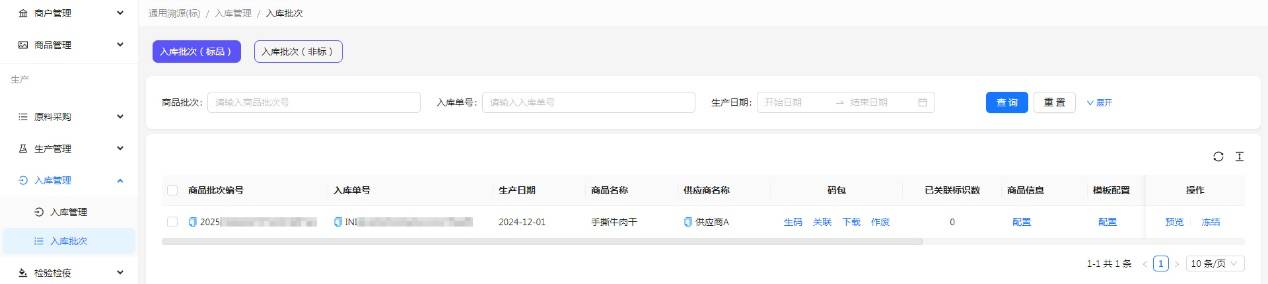 支持溯源码的生码、关联、下载、作废,支持商品信息配置、模板配置、溯源环节配置,支持店铺导购。同【生产管理】-【生产批次】中的操作。
支持溯源码的生码、关联、下载、作废,支持商品信息配置、模板配置、溯源环节配置,支持店铺导购。同【生产管理】-【生产批次】中的操作。
检验检疫
检验检疫
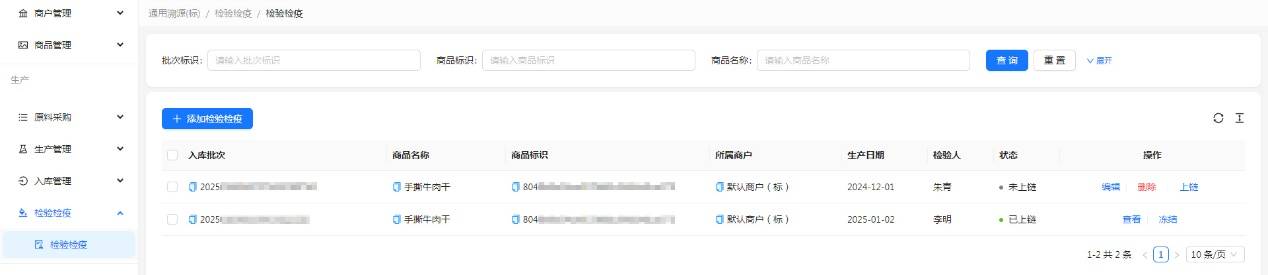 维护检验检疫信息:您可以对检验检疫信息进行管理,包括添加、编辑、删除、上链、查看、冻结。 1)添加:在 检验检疫 列表中,点击 添加检验检疫 按钮,在弹出的 新增检验检疫 窗口中,选择商品名称、入库批次、生产日期,输入执行标准,选择检验结果,输入检验项目、检验人,选择检验日期、检验等级。在检验项目中,点击 新增 按钮,输入各项检验项目具体信息。支持 保存为模板,后续点击下拉 选择模板,点击 导入模板 按钮,即可导入已维护好的检测报告模板,完善相应信息,最后点击保存即可。
维护检验检疫信息:您可以对检验检疫信息进行管理,包括添加、编辑、删除、上链、查看、冻结。 1)添加:在 检验检疫 列表中,点击 添加检验检疫 按钮,在弹出的 新增检验检疫 窗口中,选择商品名称、入库批次、生产日期,输入执行标准,选择检验结果,输入检验项目、检验人,选择检验日期、检验等级。在检验项目中,点击 新增 按钮,输入各项检验项目具体信息。支持 保存为模板,后续点击下拉 选择模板,点击 导入模板 按钮,即可导入已维护好的检测报告模板,完善相应信息,最后点击保存即可。
相关信息
注:保存好的模板,可在【配置管理】-【检测报告模板】中管理。也可直接在【配置管理】-【检测报告模板】中 添加模板,预先设置好模板信息。在需要时,导入即可。
 2)编辑:在 检验检疫 列表中,选择要编辑的检验检疫信息,点击操作栏下的 编辑 按钮,对信息进行修改,然后点击保存即可。 3)删除:在 检验检疫 列表中,选择要删除的检验检疫信息,点击操作栏下的 删除 按钮,然后确认删除操作即可。 4)上链:在 检验检疫 列表中,选择要上链的检验检疫信息,点击操作栏下的 上链 按钮,然后确认上链操作即可。
2)编辑:在 检验检疫 列表中,选择要编辑的检验检疫信息,点击操作栏下的 编辑 按钮,对信息进行修改,然后点击保存即可。 3)删除:在 检验检疫 列表中,选择要删除的检验检疫信息,点击操作栏下的 删除 按钮,然后确认删除操作即可。 4)上链:在 检验检疫 列表中,选择要上链的检验检疫信息,点击操作栏下的 上链 按钮,然后确认上链操作即可。
相关信息
注:上链后,仅支持查看、冻结操作。
5)查看:在 检验检疫 列表中,选择已上链的检验检疫信息,点击操作栏下的 查看 按钮即可。 6)冻结:在 检验检疫 列表中,选择已上链的检验检疫信息,点击操作栏下的 冻结 按钮,然后确认冻结操作即可。冻结后,该检验检疫信息失效,若要重新激活,点击操作栏下的 激活 按钮,然后确认激活操作即可。
经销
出库管理
出库管理(标品):在源头生产出有最小包装的商品,例如精装大米5KG装、一箱梨、预制菜等。 出库管理(非标):在源头及流通过程中,会产生拆包或者无法源头包装的商品,例如一车大白菜、散装大米等。 
出库管理
 维护出库管理信息:您可以对出库信息进行管理,包括添加、编辑、删除、上链、查看、冻结。 1)添加:在 出库管理 列表中,点击 扫码出库 按钮,在弹出的 新增商品出库 窗口中,选择经销商,输入承运车辆、承运人、联系方式,点击 扫码出库 按钮,扫描枪逐个扫码,点击 确定 按钮,提交出库商品。回到 新增商品出库 窗口中,完善单价信息,最后点击保存即可。
维护出库管理信息:您可以对出库信息进行管理,包括添加、编辑、删除、上链、查看、冻结。 1)添加:在 出库管理 列表中,点击 扫码出库 按钮,在弹出的 新增商品出库 窗口中,选择经销商,输入承运车辆、承运人、联系方式,点击 扫码出库 按钮,扫描枪逐个扫码,点击 确定 按钮,提交出库商品。回到 新增商品出库 窗口中,完善单价信息,最后点击保存即可。  2)编辑:在 出库管理 列表中,选择要编辑的出库单,点击操作栏下的 编辑 按钮,对信息进行修改,然后点击保存即可。 3)删除:在 出库管理 列表中,选择要删除的出库单,点击操作栏下的 删除 按钮,然后确认删除操作即可。 4)上链:在 出库管理 列表中,选择要上链的出库单,点击操作栏下的 上链 按钮,然后确认上链操作即可。
2)编辑:在 出库管理 列表中,选择要编辑的出库单,点击操作栏下的 编辑 按钮,对信息进行修改,然后点击保存即可。 3)删除:在 出库管理 列表中,选择要删除的出库单,点击操作栏下的 删除 按钮,然后确认删除操作即可。 4)上链:在 出库管理 列表中,选择要上链的出库单,点击操作栏下的 上链 按钮,然后确认上链操作即可。
相关信息
注:上链后,仅支持查看、冻结操作。
5)查看:在 出库管理 列表中,选择已上链的出库单,点击操作栏下的 查看 按钮即可。 6)冻结:在 出库管理 列表中,选择已上链的出库单,点击操作栏下的 冻结 按钮,然后确认冻结操作即可。冻结后,该出库单信息失效,若要重新激活,点击操作栏下的 激活 按钮,然后确认激活操作即可。
渠道管理
在【商户管理】-【经销商管理】列表中,添加经销商时,选择经销商品及区域,授权该经销商,可将该商品,在该区域内销售。若后续出现窜货现象,则会在【渠道管理】-【疑似窜货】【窜货统计】中预警。
疑似窜货
维护疑似窜货信息:您可以对疑似窜货信息进行管理,包括处理、详情、导出。 1)处理:在 疑似窜货 列表中,选择要处理的疑似项,点击操作栏下的 处理 按钮,打开处理弹框进行操作,完成后点击确认即可。 2)详情:在 疑似窜货 列表中,选择要查看的疑似项,点击操作栏下的 详情 按钮,即可查看窜货详情。 3)导出:在 疑似窜货 列表中,点击 导出 按钮,即可导出窜货信息文件。
窜货统计
维护窜货统计信息:您可以对窜货信息进行管理,包括查看、导出。 1)查看:在 窜货统计 列表中,可以看到平台上窜货统计信息,支持通过查询条件筛选,统计某商品或某经销商的窜货情况。 2)导出:在 窜货统计 列表中,点击 导出 按钮,即可导出窜货统计文件。
客群洞察
客群洞察
在客群洞察中,可查看客群分布地图。支持通过查询条件筛选,选择商品名称、扫码日期、商品批次,即可查看对应客群分布图。
扫码统计
维护扫码统计信息:您可以对扫码统计信息进行管理,包括查看、删除。 支持通过查询条件筛选,输入商品批次、溯源码、扫码日期、商品名称,即可查看对应的扫码统计。 1)查看:在 扫码统计 列表中,选择要查看的记录,点击操作栏下的 查看 按钮即可。 2)删除:在 扫码统计 列表中,选择要删除的记录,点击操作栏下的 删除 按钮,然后确认删除操作即可。
销售趋势
维护销售趋势信息:您可以对销售趋势信息进行管理,包括查看、删除。 支持通过查询条件筛选,输入商品批次、溯源码、扫码日期、商品名称,即可查看对应的销售趋势。 1)查看:在 销售趋势 列表中,选择要查看的记录,点击操作栏下的 查看 按钮即可。 2)删除:在 销售趋势 列表中,选择要删除的记录,点击操作栏下的 删除 按钮,然后确认删除操作即可。
码
标识管理
规则管理
在 规则管理 列表中,可查看【商户管理】中配置的所有码规则。 
生码纪录
在【生产管理】-【生产批次】、【入库管理】-【入库批次】列表中,通过码包下的 生码 功能,按批次生成的溯源码,都可在【生码纪录】列表中查看和管理。 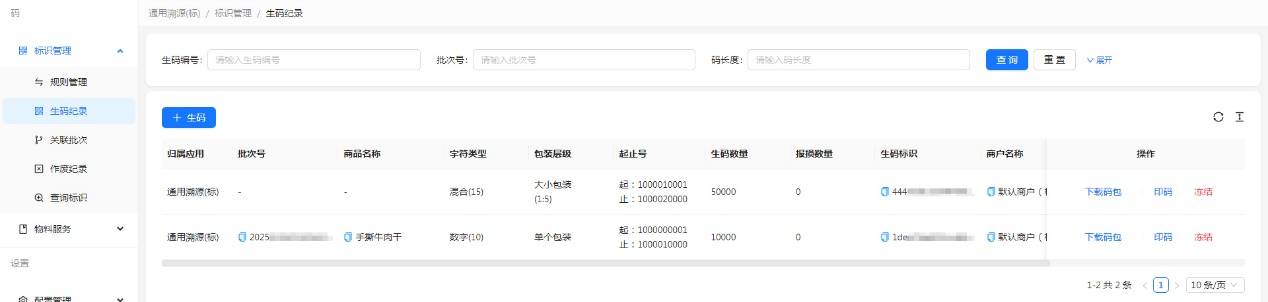
维护生码纪录信息:您可以对生码信息进行管理,包括生码、下载码包、印码、冻结。 1)生码:在 生码纪录 列表中,点击 生码 按钮,在弹出的 生码管理 窗口中,选择码规则(参见【商户管理】中的码规则配置),通常为默认码规则,选择码文件格式(支持txt/csv),选择是否彩码(支持黑码/彩码),选择字符类型(支持纯数字/纯字母/混合型),设置字符长度,选择包装类型(支持单个包装/大小包装/大中小包装),输入对应的包装比例,最后输入生码数量,点击 生码 按钮,即可完成生码。
相关信息
注:如此生成的码包,不带商品信息,后续使用时,再按需绑定。可在【生产管理】-【生产批次】、【入库管理】-【入库批次】列表中,通过码包下的 关联 功能,将溯源码关联至相应批次。
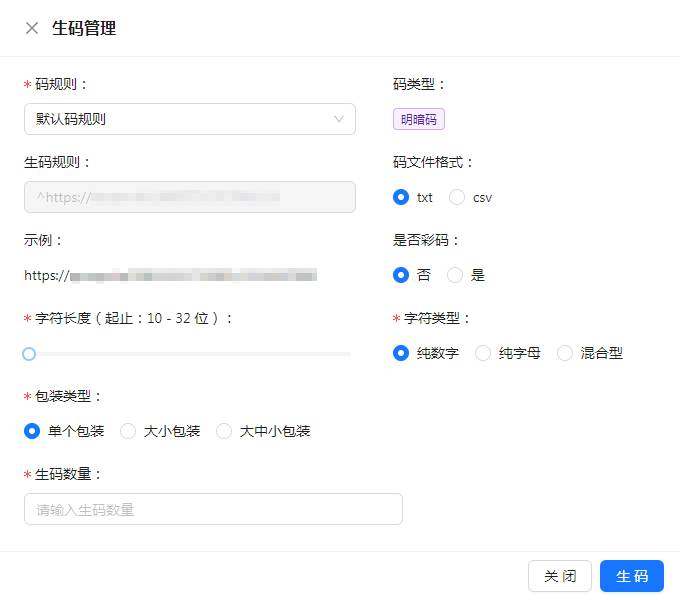
2)下载码包:在 生码纪录 列表中,选择要下载的码包,点击操作栏下的 下载码包 按钮即可。 3)印码:在 生码纪录 列表中,选择要印制的码包,点击操作栏下的 印码 按钮,在 新增印码订单 页中,按步骤完善信息即可。具体操作详见【物料服务】-【物料工艺】【印码服务】。 4)冻结:在 生码纪录 列表中,选择要冻结的码包,点击操作栏下的 冻结 按钮,然后确认冻结操作即可。冻结后,该码包失效,若要重新激活,点击操作栏下的 解冻 按钮,然后确认解冻操作即可。
关联批次
在【生产管理】-【生产批次】、【入库管理】-【入库批次】列表中,通过码包下的 关联 功能,将溯源码关联至相应批次的数据,以及通过小程序的相关操作关联的数据,都可在 关联批次 列表中查看和管理。 点击 起止号关联/单个关联 按钮,切换查看相应的数据。仅支持删除操作。
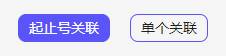
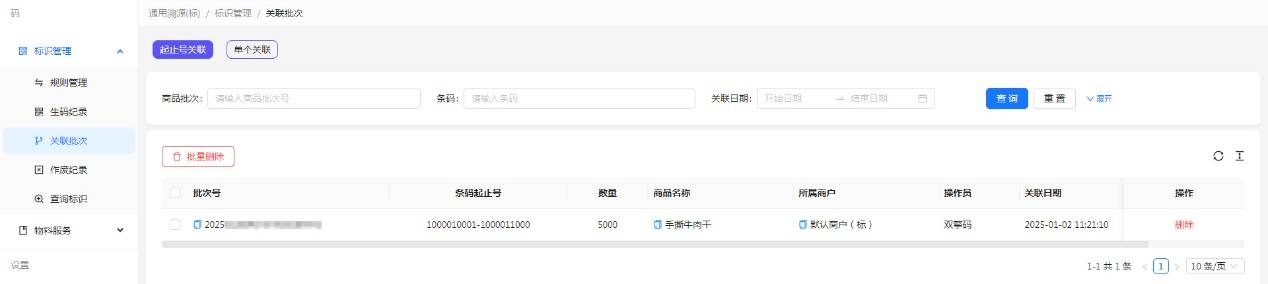
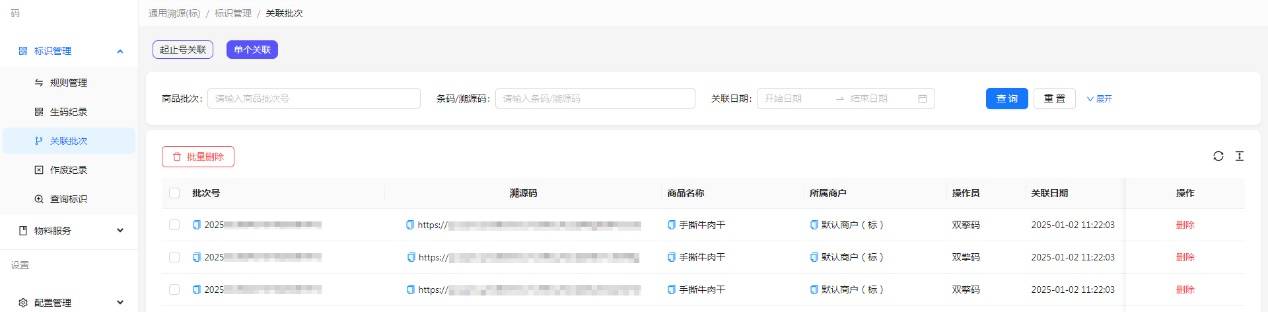
作废纪录
在【生产管理】-【生产批次】、【入库管理】-【入库批次】列表中,通过码包下的 作废 功能,完成作废的溯源码数据,都可在 作废纪录 列表页中查看和管理。 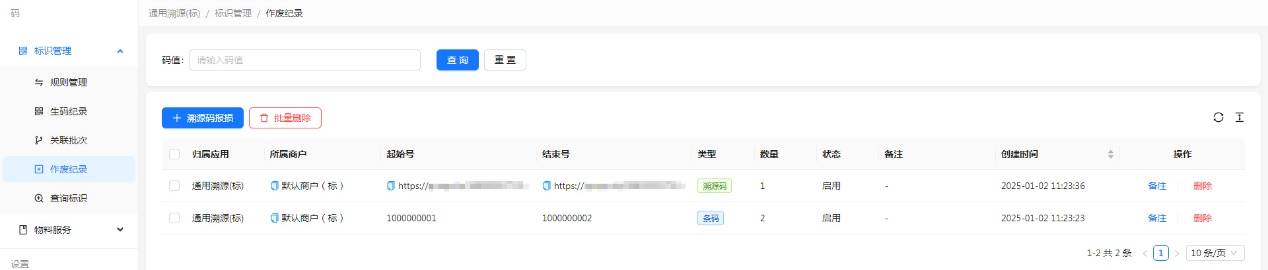 维护作废纪录信息:您可以对作废信息进行管理,包括作废、备注、删除。
维护作废纪录信息:您可以对作废信息进行管理,包括作废、备注、删除。
1)作废:在 作废纪录 列表中,点击 溯源码报损 按钮,在弹出的 溯源码作废 窗口中,可看到支持3种作废方式。
- ①起止号模式:支持批量作废,输入条码起止号,点击保存,即可将起始号到终止号之间的所有溯源码作废。
- ②扫码模式:支持逐个作废,扫描枪挨个扫码,点击保存,即可将上述溯源码作废。
- ③文件上传:支持号段(包装层级)报损,支持逐个(二维码)报损,按需下载对应报损模板,将需要作废的溯源码,按报损模板的格式要求保存文件,然后单击或拖动文件到上传区域,即可将报损文件中的溯源码作废。

2)备注:在 作废纪录 列表中,选择要备注的纪录,点击操作栏下的 备注 按钮,在弹出的 备注原因 窗口中,输入作废原因进行备注,然后点击保存即可。
3)删除:在 作废纪录 列表中,选择要删除的纪录,点击操作栏下的 删除 按钮,然后确认删除操作即可。
查询标识
在 查询标识 列表中,输入要查询的码值(支持条码/溯源码),点击 查询 按钮,即可出现当前码值相关信息。 
 维护查询标识信息:您可以对标识信息进行预览和查看。
维护查询标识信息:您可以对标识信息进行预览和查看。
- 1)预览:在 查询标识 列表中,点击操作栏下的 预览 按钮,即可查看扫码查询效果。
物料服务
印码服务
 维护印码订单信息:您可以对订单信息进行管理,包括添加、编辑、删除、查看详情。
维护印码订单信息:您可以对订单信息进行管理,包括添加、编辑、删除、查看详情。
相关信息
注:在 新建印码订单 前,请先在【物料服务】-【物料工艺】中创建物料工艺。
- 1)添加:在 印码服务 列表中,点击 新建印码订单 按钮,打开 新增印码订单 页。
- ①选择工艺及码包:选择物料工艺,选择需要印刷的码包,点击 下一步 按钮。

- ②填写收货信息:完善详细地址、收货人、电话,点击 下一步 按钮。
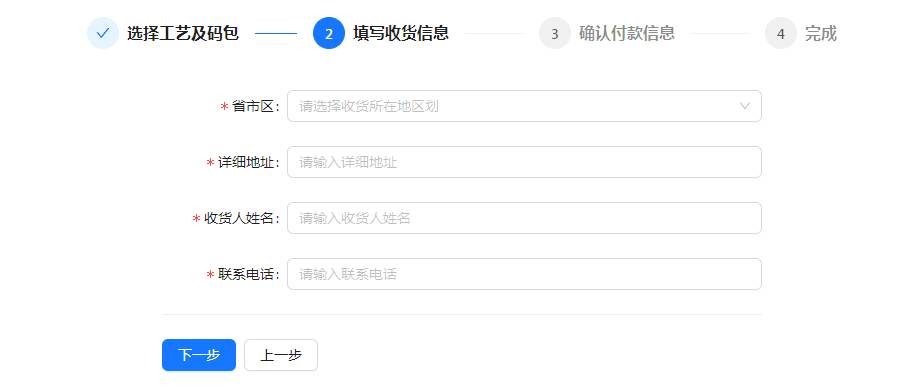
- ③确认付款信息:信息确认无误后,点击 生成合同 按钮。
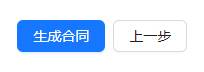
- ④完成:点击 下载合同 按钮,确认无误后盖章,并扫描。

- ⑤回到 印码服务 列表中,选择相应的印码订单,点击合同栏下的 上传 按钮,上传对应的合同,等待发货即可。 此时,订单状态由已下单变为已签约,点击合同栏下的 查看 按钮,即可在线查看合同。

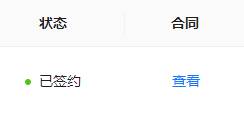
- 2)编辑:在 印码服务 列表中,选择要编辑的订单,点击操作栏下的 编辑 按钮即可。
- 3)删除:在 印码服务 列表中,选择要删除的订单,点击操作栏下的 删除 按钮即可。
相关信息
注:上传合同后,只支持查看。
- 4)查看详情:在 印码服务 列表中,选择要查看的订单,点击操作栏下的 查看详情 按钮即可。
物料工艺

维护物料工艺信息:您可以对物料工艺信息进行管理,包括添加、编辑、删除、导出、查看。
- 1)添加:在 物料工艺 列表中,点击 新增物料工艺 按钮,在弹出的 新增物料工艺 窗口中,输入工艺单名称,上传标签设计稿、展示图,选择最小单位条码是否为独立标签(若是,则条码与溯源码分成两枚标;若否,则条码溯源码同在一枚标),选择标签类型(支持刮开式/揭开式/揭刮双效/VOID),勾选可选技术,选择材料,输入标签尺寸,选择制作要求,选择贴标方式,最后点击保存,等待审核即可。
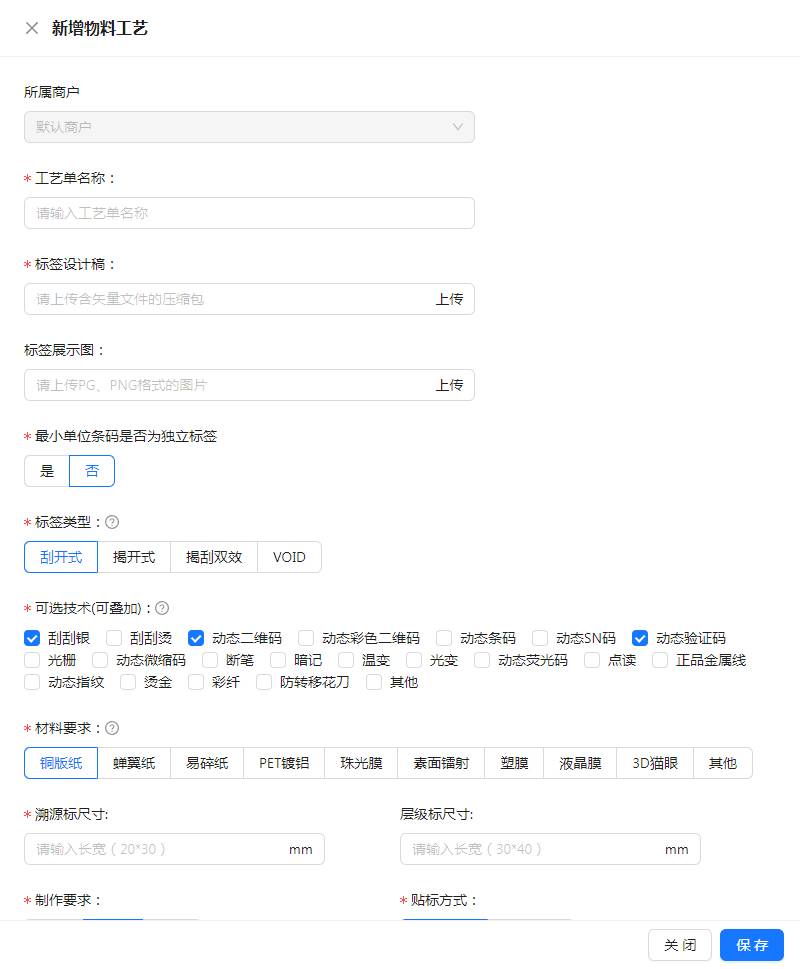
- 2)编辑:在 物料工艺 列表中,选择要编辑的工艺单,点击操作栏下的 编辑 按钮即可。
- 3)删除:在 物料工艺 列表中,选择要删除的工艺单,点击操作栏下的 删除 按钮即可。
相关信息
注:审核通过后,只支持导出和查看。
- 4)导出:在 物料工艺 列表中,选择要导出的工艺单,点击操作栏下的 导出 按钮即可。
- 5)查看:在 物料工艺 列表中,选择要查看的工艺单,点击操作栏下的 查看 按钮即可。
标签订购
相关信息
注:若无需定制标签,直接采购通用标签,则可在此操作。
维护标签订购信息:您可以对标签订购信息进行管理,包括添加、编辑、删除、查看详情。 在 标签订购 列表中,点击 订购通用标签 按钮,在打开的 新增通用标订单 页中,输入订购数量,点击下一步,完善收货信息,确认付款信息,上传合同,等待发货即可。 添加、编辑、删除、查看详情,同【物料服务】-【印码服务】中的操作。
设置
配置管理
检测报告模板
 维护检测报告模板:您可以对检测报告模板进行管理,包括添加、编辑、删除。
维护检测报告模板:您可以对检测报告模板进行管理,包括添加、编辑、删除。
- 1)添加:在 检测报告模板 列表中,点击 添加模板 按钮,在弹出的 新增检测报告模板 窗口中,输入模板名称。在检验项目中,点击 新增 按钮,按需增删编辑检验项目,输入项目名称、单位、技术要求,最后点击保存即可。

相关信息
注:后续,在【检验检疫】列表中,添加检验检疫时,在检验项目中,可点击下拉 选择模板,点击 导入模板 按钮,在已维护好的检测报告模板基础上,完善相应信息即可。
- 2)编辑:在 检测报告模板 列表中,选择要编辑的模板,点击操作栏下的 编辑 按钮,对信息进行修改,然后点击保存即可。
- 3)删除:在 检测报告模板 列表中,选择要删除的模板,点击操作栏下的 删除 按钮,然后确认删除操作即可。
溯源模板管理
 维护溯源模板信息:您可以对溯源模板进行管理,包括添加、编辑、删除。
维护溯源模板信息:您可以对溯源模板进行管理,包括添加、编辑、删除。
相关信息
注:后续,在【生产管理】-【生产批次】、【入库管理】-【入库批次】列表中,通过 溯源环节配置 功能,在打开的 环节信息配置 页中,可点击下拉 选择模板,点击 导入模板 按钮,在已维护好的溯源模板基础上,完善相应信息即可。
1)添加:在 溯源模板管理 列表中,点击 添加模板 按钮,在弹出的 新建模板 窗口中,输入模板名称,选择对应商品,点击保存即可。
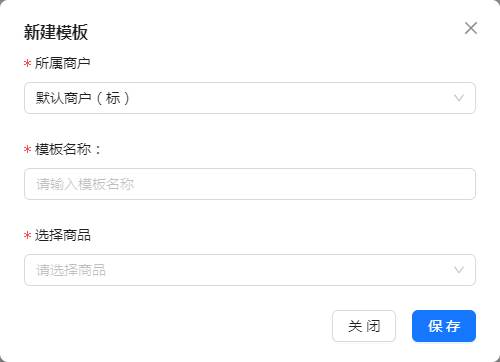
2)编辑:在 溯源模板管理 列表中,选择添加好的模板,点击操作栏下的 编辑 按钮,在打开的 溯源模板配置 页中,点击 新增溯源环节 按钮,新增环节N,再点开 新增环节N,输入环节名称,点击 新增一行 按钮,完善环节具体信息,支持图片、视频、文本、长文本、大图、地图、PDF形式。按需增删环节,按需设置内容,最后点击保存,即可保存为模板。
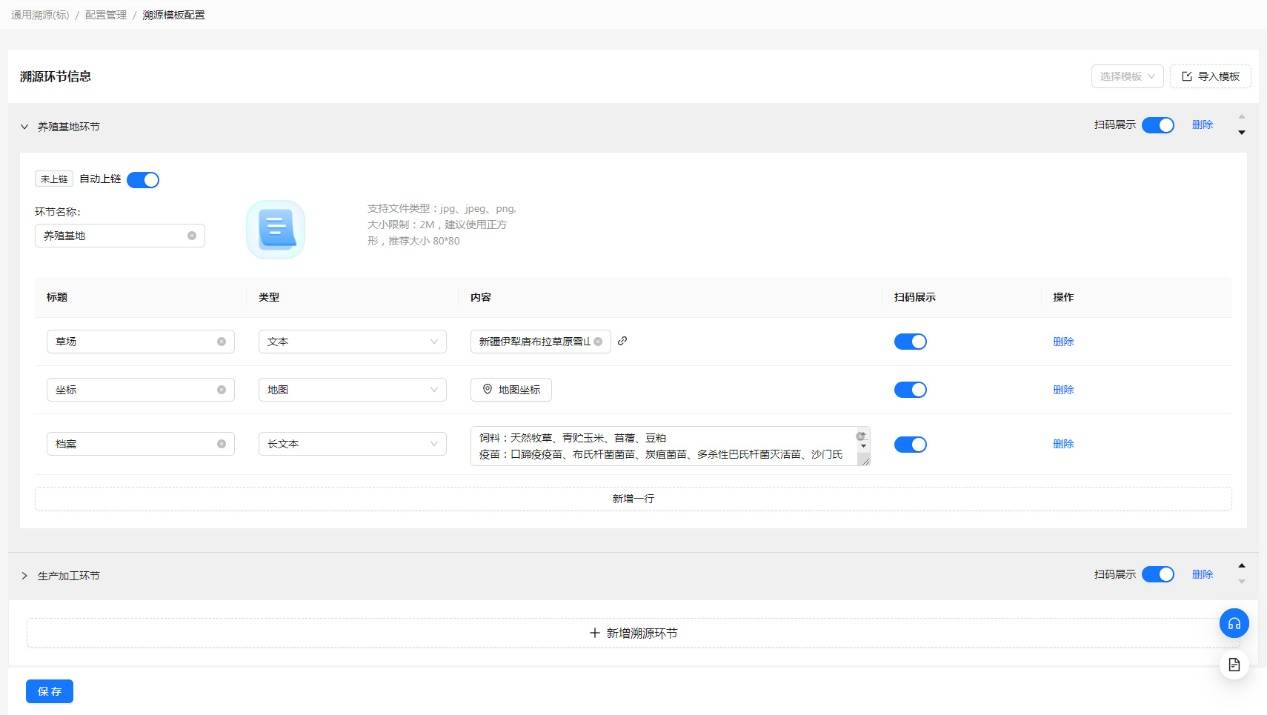
3)删除:在 溯源模板管理 列表中,选择要删除的溯源模板,点击操作栏下的 删除 按钮,然后确认删除操作即可。
小程序模板管理
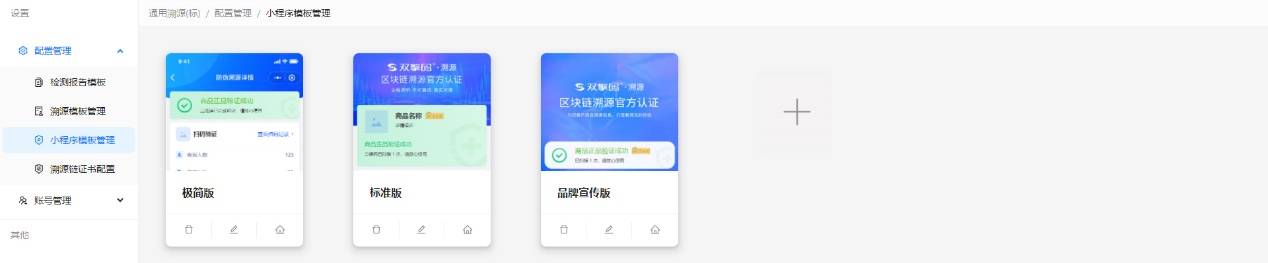
维护小程序模板信息:您可以对小程序模板进行管理,包括添加、编辑、删除、设为默认模板。
相关信息
注:后续,在【生产管理】-【生产批次】、【入库管理】-【入库批次】列表中,通过 模板配置 功能,在弹出的 扫码模板配置 窗口中,选择其一,点击保存,即可将该模板应用至该批次。
- 1)添加:在 小程序模板管理 列表中,点击 “+” 按钮,在打开的 新增编辑小程序模板 页中,选择溯源模板,在此基础上,输入模板名称,进行自定义设置,最后点击保存即可。
- 2)编辑:在 小程序模板管理 列表中,选择要编辑的小程序模板,点击出现底部操作栏,点击操作栏处的 编辑 图标,对信息进行修改,然后点击保存即可。
- 3)删除:在 小程序模板管理 列表中,选择要删除的小程序模板,点击出现底部操作栏,点击操作栏处的 删除 图标,然后确认删除操作即可。
- 4)设为默认模板:在 小程序模板管理 列表中,选择要操作的小程序模板,点击出现底部操作栏,点击操作栏处的 设为默认模板 图标即可。
溯源链证书配置
在 溯源链证书配置 页中,左侧可按需开启/关闭相应功能,右侧实时展示手机端查询效果,最后点击保存即可。
账号管理
成员管理
维护成员管理信息:您可以对成员信息进行管理,包括添加、授权、编辑、删除、冻结。
1)添加:在 成员管理 列表中,点击 新增成员 按钮,在弹出的 新增成员 窗口中,输入成员名称、账号、联系人、手机号,然后点击保存即可。
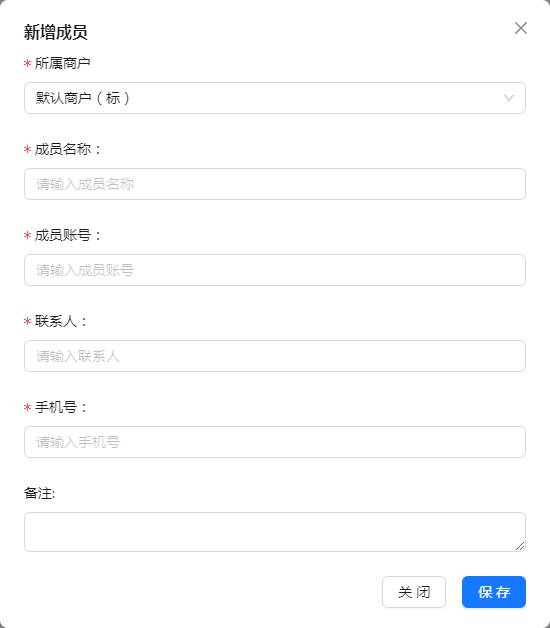
2)授权:在 成员管理 列表中,选择要授权的成员,点击操作栏下的 授权 按钮,在打开的 权限管理 页中,左侧为各级别的角色,右侧展示相应的权限,按需设置,点击保存即可。授权后,即可登录此账号,共同管理该商户。
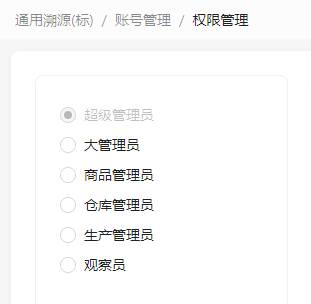
3)编辑:在 成员管理 列表中,选择要编辑的成员,点击操作栏下的 编辑 按钮,对信息进行修改,然后点击保存即可。
4)删除:在 成员管理 列表中,选择要删除的成员,点击操作栏下的 删除 按钮,然后确认删除操作即可。
5)冻结:在 成员管理 列表中,选择要冻结的成员,点击状态栏下的 开关 按钮,将状态变为 关闭 即可。冻结后,该成员无法正常登录平台。若要重新激活,点击状态下的 开关 按钮,将状态变为 开启 即可。
权限管理
 在 权限管理 页面中,可查看各级别角色对应的权限。
在 权限管理 页面中,可查看各级别角色对应的权限。
其他
上链日志
上链纪录
可查看所有上链记录数据,包含上链状态、数据源、消费燃料等。
